Как в гипервизоре ESXi 5.5 загрузить виртуальную машину с флешки
Виртуализация очень популярна, она экономит средства, облегчает администрирование и повышает надежность инфраструктуры. Практически в каждой более менее крупной организации есть свой виртуальный сервер. Как правило в качестве гипервизора используют ESXi. Поэтому, начинающим системным администраторам просто необходимо уметь работать с ним. Я решил посветить этой теме несколько статей и рассказать в них об основах настройки и управление данной средой. Сегодня поговорим о том как загрузить виртуальную машину с загрузочной флешки.
Многие скажут а зачем это делать? Ситуации могут быть разные, например, потребуется перенести виртуальную машину на физический сервер. Для этого потребуется загрузиться с загрузочной флешки (например, акронис) и сделать образ системы. Чтобы потом развернуть его уже на новое железо.
ESXi загрузка виртуальной машины с флешки
У нас есть газрузочная флешка. Например, с Acronis True Image. Подключаем её к серверу. Далее заходим на сам ESXi. В моем случае это версия 5.5. Выбираем виртуальную машину, которую необходимо загрузить с флешки. Кликаем ПКМ и выбираем «Edit Settings»
В открывшемся окне во вкладке «Hardware» добавляем устройство кликнув на кнопку «Add»
Отмечаем «USB Device» и жмем «Next».
В следующем окне выбираем подключенную ранее флешку.
Перезагружаем виртуальную машину. В результате сначала загрузка начнется с флешки.
Вот так просто можно загрузить с флешки любую виртуальную машину.
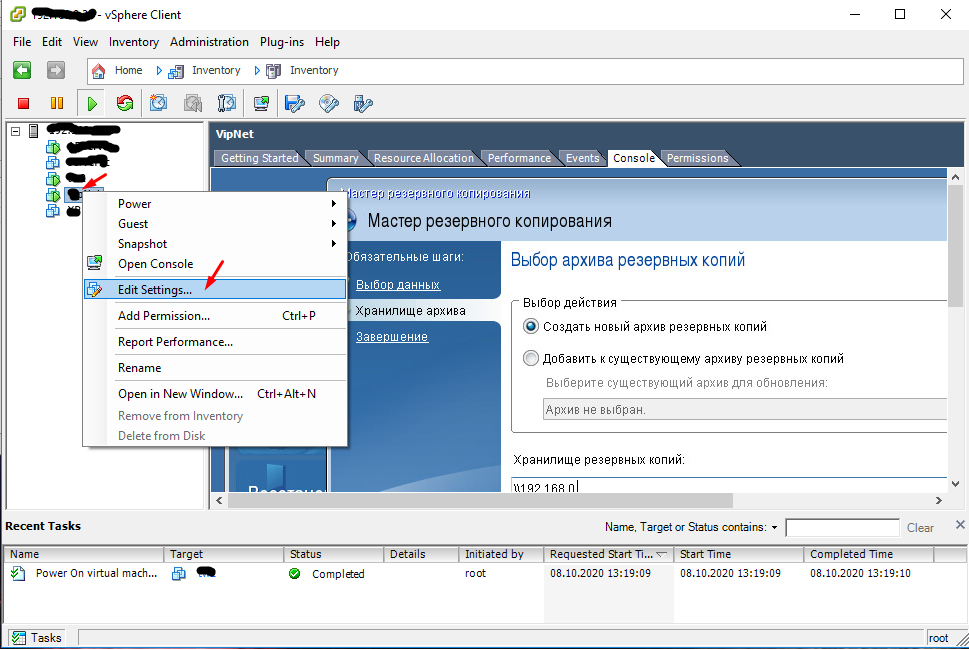
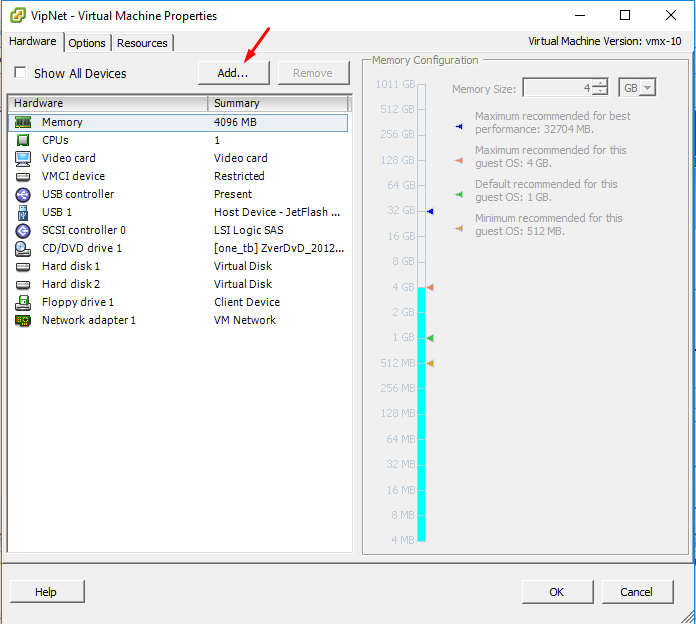
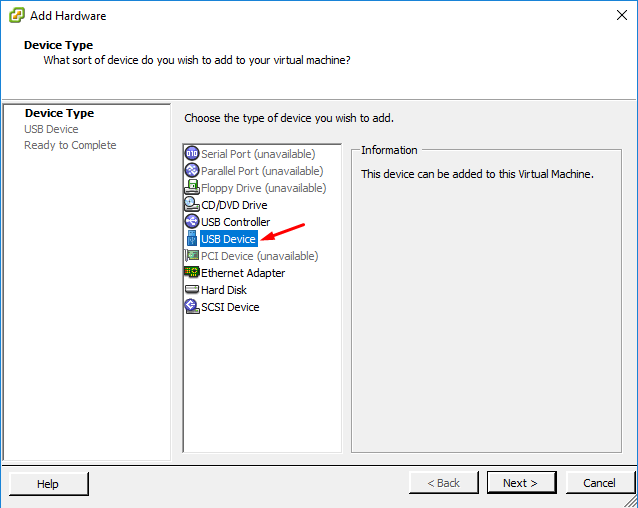
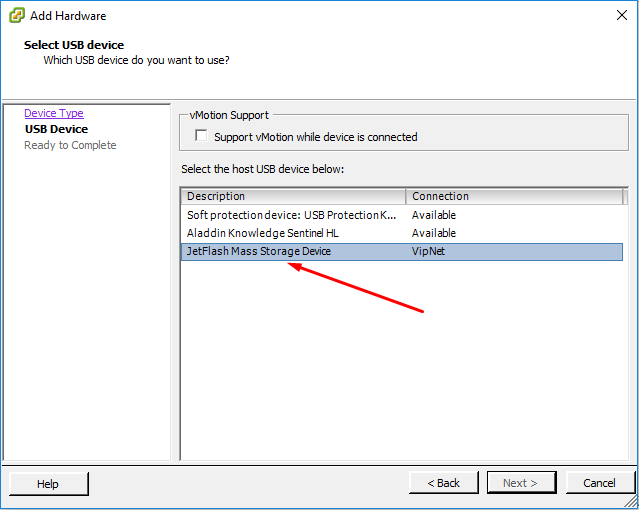
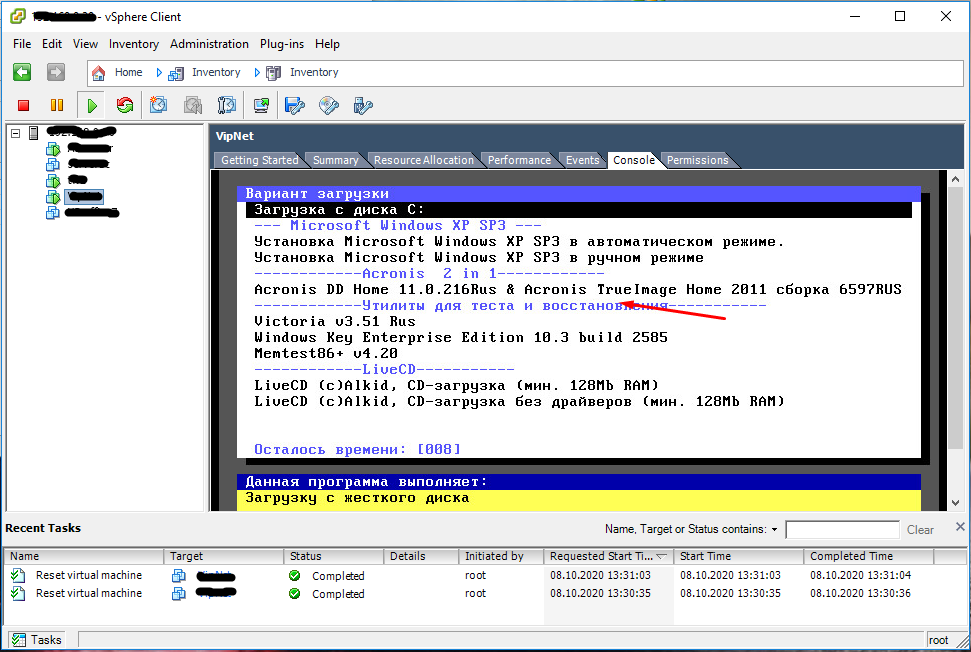
При перезагрузке нужно esc нажать что бы в бут меню попасть